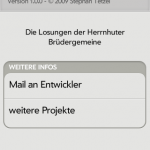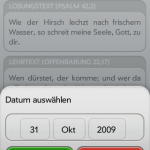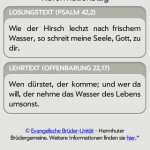Richard Stallman, der Gründer des GNU-Projektes und der FSF, Erfinder der GPL und Vordenker der Free Software-Gemeinde hat heute überaschend seinen Rückzug von der Spitze der FSF bekanntgegeben. Die FSF und Stallman waren in den vergangenen Monaten mehrmals wegen internen Meinungsverschiedenheiten in die Medien geraten, zuletzt berichtete sogar die deutsche BILD sehr prominent von den Zwistigkeiten.
Zuviel dürfte nun Stallmans Forderung gewesen sein die er heute Nacht an den Kernel-Maintainer Linus Thorvalds schickte indem er dessen konsequente Herabwürdigung von Free Software kritisierte und forderte jeglichen unfreien Treibern die Möglichkeit zu nehmen sich in den Kernel zu integrieren. Kaum fünf Stunden nach Stallmans Eintrag in der Kernel-Mailingliste veröffentlichte die FSF einen Widerruf in welcher sie klarstellte, dass es sich bei diesen Forderungen nicht um den offiziellen Standpunkt der FSF handelt. Stallman hätte diesen Schritt eigenhändig unternommen und keine Absprache mit der FSF gehalten. Gespräche mit dem Free Software-Guru seien aber bereits im Laufen gewesen um die Situation und eventuelle neue Standpunkte der FSF zu klären als Stallman mit einem Eintrag auf seiner Homepage seinen Rücktritt als Präsident bekannt gab. In gewohnt blumigen Worten schrieb er unter anderem:
That’s it. I’m gone. Year after year I have fought for all your freedom to share code with each other but in most cases noone seemed to realise what I was about to do. In recent years I was often the target of laughter and unfair critisism for my strong beliefs. But now I’ve had enough. See what you thickheads can achieve without me.
Übersetzung:
Das war’s. Ich bin weg. All die Jahre habe ich gekämpft für eure Freiheit Code teilen zu können, aber in den meisten Fällen hat keiner mitbekommen was ich wollte. Die letzten paar Jahre war ich oft das Ziel von Spott und unfairer Kritik wegen meiner Einstellung. Aber jetzt habe ich genug. Seht was ihr Idioten ohne mich erreicht.
Stallman war in den letzten Jahren immer wieder durch seine scharfen Kritiken an prominenten Projekten aufgefallen welche seiner Meinung nicht ausschließlich freie Software zum Entwickeln verwendeten. Dafür war er oft als übergenau kritisiert worden und viele begannen zu zweifeln ob er wirklich noch ernst zu nehmen war.
Einer Stellungnahme von Linus Thorvalds welche er kurz nach Stallmans Eintrag in der Kernel-Mailingliste veröffentlichte ist zu entnehmen, dass er Stallman zwar für seinen Einsatz respektiere, sich aber bei der Entwicklung des Kernels und seiner Komponenten nicht von ihm dreinreden lassen will:
As much as I respect Richard we’ve had many differences and this one will surely not be the last. In a post on the kernel-mailinglist last night he claimed that I was irresponsible if I allowed for proprietary drivers to integrate into the kernel. He wanted me to write some technical barrier that prevents closed source drivers from running in whatsoever way. I just have to say: write it yourself and submit it to the development trunk. Then we will see if it is accepted.
Übersetzung:
So sehr ich Richard respektiere, wir hatten schon viele Meinungsverschiedenheiten und diese wird sicher nicht die letzte sein. In einem Eintrag in der Kernel-Mailingliste meinte er ich sei fahrlässig wenn ich es proprietären Treibern erlauben würde sich in den Kernel zu integrieren. Er forderte mich auf eine Art technische Barriere zu schreiben welche zuverlässig Closed Source Treiber daran hindern sollte ausgeführt zu werden. Ich kann nur sagen: Schreib es selbst und füge es in den Entwicklungszweig ein. Dann werden wir sehen ob es akzeptiert wird.
Ich persönlich finde es schade, dass er sich zurück zieht, denn ich habe in ihm immer den Glauben an das Gute in der professionellen Softwareentwicklung gesehen. Auch wenn sehr eigen, so hat er sich immer voll und ganz für seine Ideale eingesetzt. Jeder der nicht mit ihm übereingestimmt hat sollte zumindest das anerkennen. Dafür verdient der Mensch meinen Respekt.
Goodbye Mister Stallman.
<UPDATE>
Stallman hat vor wenigen Minuten auf seiner Homepage einen Hinweis darauf gegeben was er als nächstes vorhat:
I’m negotiating with a certain company with headquarters in Redmond about their Free Software strategy. It seems like I’m going to be hired as a consultant and I will be in charge of their Codeplex-platform and as a supervisor I will also oversee the coorperation with certain GNU/Linux-partners like Novell and Xandros.
Übersetzung:
Ich verhandle mit einer bestimmten Firma mit Hauptquartier in Redmond über deren Freie Software Strategie. Es scheint so als wollten Sie mich als Berater anheuern und ich werde die Leitung ihrer Codeplex-Plattform übernehmen. Außerdem werde ich die Kooperation mit verschiedenen GNU/Linux-Partnern wie Novell und Xandros überwachen.
Auch wenn Stallman diese bestimmte Firma nicht namentlich erwähnt so scheint es recht sicher, dass er damit die Firma Microsoft meint, welche bisher immer so ziemlich das Gegenteil davon dargestellt hat für was Stallman gestanden ist.
Pamela Jones von Groklaw hat ihre eigene Interpretation der Ereignisse:
I know you folks believe Stallman has abandoned you and has given up his ideals to the dark side of the source. But wait just a sec. What if everything is not as it seems? Stallman wrote:
I will try to do right what I have up until now done wrong.
What if he tries to infiltrate Microsoft to change the master of evil code to a standard abiding and fair fighting software company? Maybe Stallman has just become a little bit more radical.
Übersetzung:
Ich weiß, viele von euch glauben, dass Stallman euch verraten und seine Ideale aufgegeben hat. Aber wartet mal kurz. Was ist wenn es nicht so ist? Stallman schrieb:
Ich werde versuchen etwas richtig zu machen was ich bis heute falsch gemacht habe.
Was ist, wenn er versucht Microsoft zu infiltrieren und in eine Software Firma zu verwandeln welche sich an Standards hält und fair kämpft? Vielleicht ist Stallman einfach nur ein wenig radikaler geworden.
</UPDATE>
=-=-=-=-=
Powered by Bilbo Blogger
Abgelegt unterLinux, Ubuntuusers




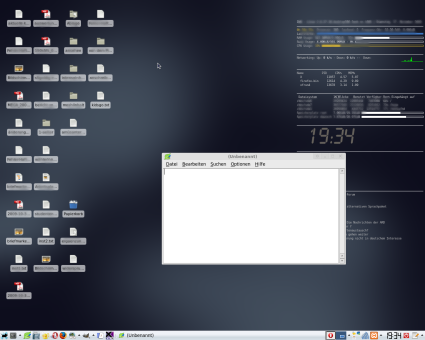



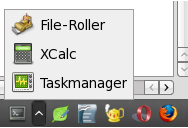

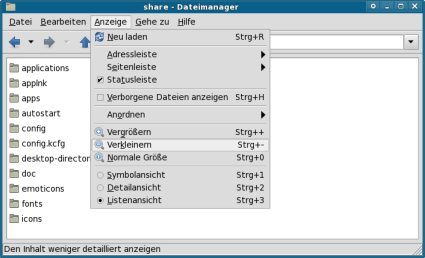
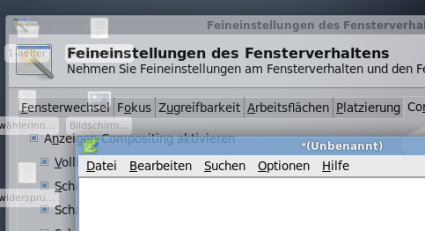


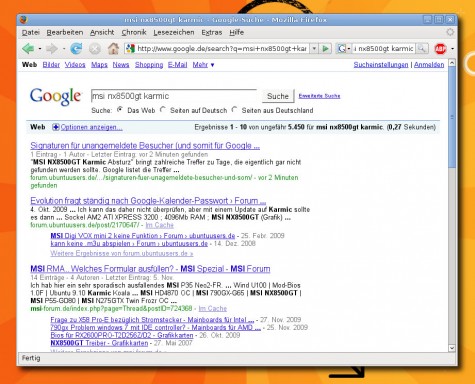
 ) Dieser Benutzer schreibt unter seine Beiträge eine Aufstellung seiner Hardware. So würde etwa ein fiktiver Beitrag von ihm so…
) Dieser Benutzer schreibt unter seine Beiträge eine Aufstellung seiner Hardware. So würde etwa ein fiktiver Beitrag von ihm so…